惠普电脑由于电脑内部配置的原因,想要对电脑重装系统不能按照其他电脑的方法进行。很多使用惠普电脑的朋友都说遇到过这个问题,那么惠普电脑要怎么样才能重装系统呢?针对目前我国大部分人都还是使用win7系统,那么接下来小编就为大家介绍一下关于惠普电脑重装win7系统的详细方法,希望对那些想要对自己的惠普电脑重装系统的朋友有帮助。

方法一:
驱动准备
1、一种方法是直接给电脑的驱动进行备份保存在非系统盘。
2、另一种方法是使用工具,如:php?/%C7%FD%B6%AF%BE%AB%C1%E9/' target='_blank'>驱动精灵,大家可以百度搜索 驱动精灵 下载那个万能网卡版的。
3、驱动准备好后,对电脑的重要文件进行备份下来就可以对电脑进行重装系统了。
设置开机u盘启动
1、hp电脑有个特殊的功能就是,按Esc键,就会出现startupmenu(启动菜单)如图:每个键的功能都有其说明。
2、这里小编直接按F9进入引导设备的选择界面,同样也可以F10进入BIOS菜单进行设置。
3、选择usbharddrive,然后回车,系统直接从u盘启动。
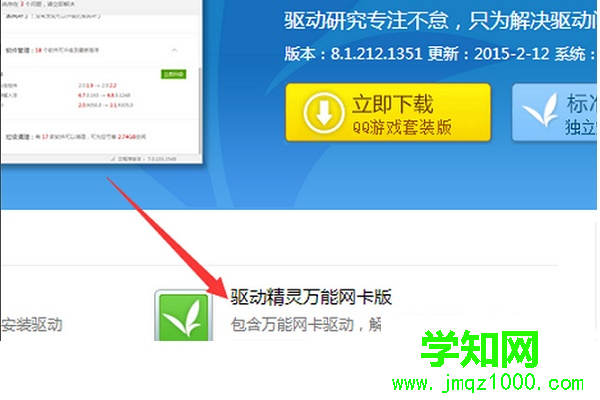
重装系统
1、随后进入条款接受界面。
2、选择windows安装方式。如果需要格式化c盘,选择自定义安装,这里小编介绍下自定义安装。
3、进入驱动器选择界面,单击 驱动器选择(高级) 。
4、格式化系统盘:格式化,然后下一步。
5、进入系统自动安装过程,这一过程,咱们不需要做任何事情,只需保证电脑不断电就行。
6、系统安装完成后进入windows设置界面如图所示,根据提示设置windows更新,windows时间。
7、系统提示正在完成你的设置。随后他会自动关机。
8、系统安装完成,自动进入系统。
9、安装驱动,用之前准备好的备份或者驱动精灵进行安装,先安装网卡驱动。
方法二
如何安装纯净版win7系统
1、开机马上点击F10进入BIOS界面
2、选择Security选择 SecureBootConfiguration
3、把LegacySupport设置为Enabled
4、将SecureBoot设置为Disabled
5、 F10 保存退出。
6、将安装光盘放入光驱,重新启动电脑。开机点击 F9 键,在出现的快捷启动菜单中选择光驱下面的SATA0回车。
7、屏幕上会出现 Pressanykeytobootfromcd 的字样,此时需要按下键盘上的任意键以继续光驱引导。
在本界面依次选择
在 要安装的语言 中选择 中文(简体) 。
在 时间和货币格式 中选择 中文(简体,中国) 。
在 键盘和输入方法 中选择 中文(简体)-美式键盘 。
点击 下一步 。
8、点击 现在安装
同意许可条款,勾选 我接受许可条款(A) 后,点击下一步。
选择自定义(高级)。
进入分区界面,点击 驱动器选项(高级) 。
9、点击 新建(E) ,创建分区.设置分区容量并点击 下一步 ,分区大小不能超过该磁盘本身的容量。
郑重声明:本文版权归原作者所有,转载文章仅为传播更多信息之目的,如作者信息标记有误,请第一时间联系我们修改或删除,多谢。
新闻热点
疑难解答